Veja como configurar o envio de e-mails no MAP-OS. Confira!
Nas últimas atualizações do MAP-OS foi introduzido um sistema para envio das ordens de serviço por e-mail e Whatsapp. Para que o envio via whatsapp funcione não é necessário configurações adicionais, apenas que o whatsapp web esteja habilitado no navegador em que você está utilizando o sistema.
Já para o envio das notas pelo e-mail e necessário algumas configurações para que o sistema tenha acesso ao e-mail a ser utilizado, e também é preciso que o usuário tenha a permissão do sistema que possa enviar e-mail.
Antes de tudo é preciso verificar se a versão que você está utilizando contem as atualizações que trazem as configurações para o envio de e-mails. A versão utilizada como teste foi a 3.14.0, a cada atualização o sistema traz correções, melhorias e novidades, é altamente recomendado que você atualize seu sistema caso a versão esteja muito antiga.
1º Passo: Configurar o e-mail a ser utilizado pelo sistema.
Caso a conta a ser utilizada pelo sistema seja do Google (G mail) é preciso que você permita o acesso a aplicativos menos seguros. Para isso confira este link.
Agora vamos ao sistema, localize e edite (com o bloco de notas ou editor de código da sua preferência) o arquivo email.php localizado em application > config o arquivo deverá ser idêntico a este, que por padrão vem com as configurações para contas do Gmail.
$config['protocol'] = 'smtp';
$config['smtp_host'] = 'smtp.gmail.com';
$config['smtp_crypto'] = 'tls'; // tls or ssl
$config['smtp_port'] = 587;
$config['smtp_user'] = 'seuemail@gmail.com';
$config['smtp_pass'] = 'senhadoemail';
$config['validate'] = TRUE; // validar email
$config['mailtype'] = 'html'; // text ou html
$config['charset'] = 'utf-8';
$config['newline'] = "\r\n";
$config['bcc_batch_mode'] = FALSE;
$config['wordwrap'] = FALSE;
$config['priority'] = 3; // 1, 2, 3, 4, 5 | Email Priority. 1 = highest. 5 = lowest. 3 = normal.
Observe que o próprio arquivo já é bem autoexplicativo, sendo necessário que você apenas edite conforme as configurações do seu provedor, mantendo sempre as aspas quando estão presentes.
2º Passo: Configurar o emitente e dar permissão aos usuários para que possam enviar e-mails.
Vá na guia de configurações e localize a opção "Emitente".
Em seguida clique na opção "Cadastrar Dados".
Em seguida preencha todos os dados solicitados e clique em "cadastrar".
Após o cadastro dos dados este deverá ser o resultado.
Vá na guia "Configurações" em seguida "Permissões", localize o perfil de permissões que você queira que envie e-mails (Geralmente o Perfil de Administrador) e clique no botão "Editar".
Localize e marque a opção "Emails", em seguida clique em atualizar.
3º passo: Configurar o servidor para disparar os e-mails automaticamente.
Em ambiente linux você irá precisar editar o arquivo crontab, localizado na raiz do sistema operacional.
No Ubuntu ou derivados use o comando: sudo nano /etc/crontab
Em seguida insira os comandos abaixo para que o sistema operacional execute o script de 2 em 2 minutos, e repita o processo para os e-mails que não foram enviados de 5 em 5 minutos.
Enviar emails pendentes a cada 2 minutos.
-
*/2 * * * * php /var/www/index.php email/process
Enviar emails com falha a cada 5 minutos.
-
*/5 * * * * php /var/www/index.php email/retry
Se estiver usando o nano, salve o arquivo com ctrl x ou ctrl o.
Lembrando que o caminho "/var/www/index.php" pode variar de acordo com a configuração do apache ou mesmo da distribuição, então certifique-se que o arquivo index.php encontra-se no caminho apontado no comando, caso contrário indique o caminho correto no comando.



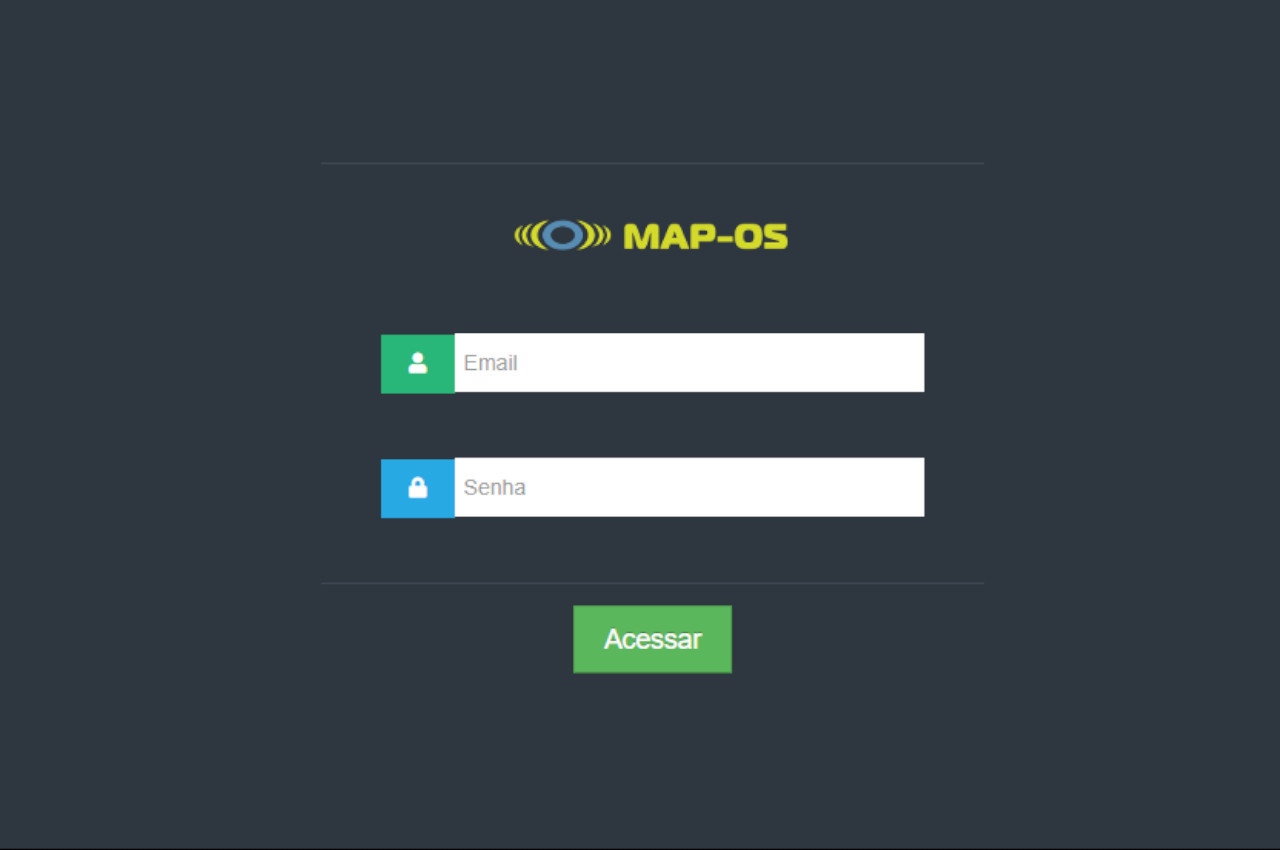










Comentários {{offset}} de {{totalComments}} comentários